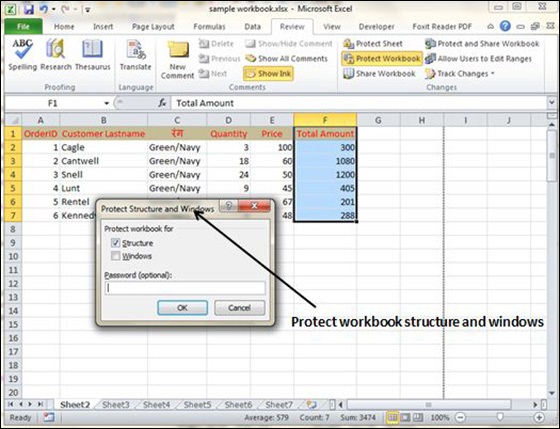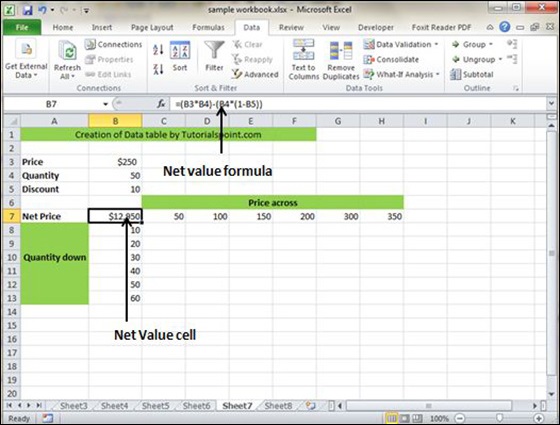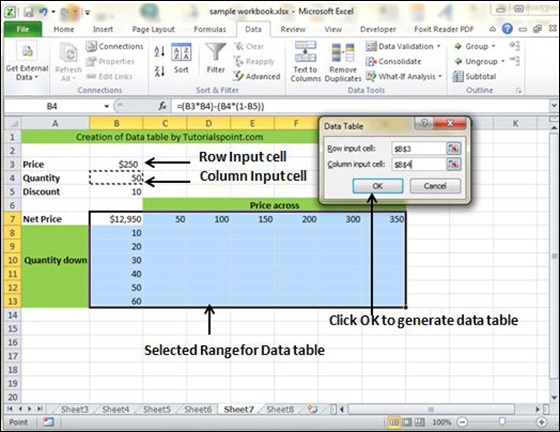В Excel таблица данных — это способ увидеть разные результаты, изменив ячейку ввода в вашей формуле. Таблицы данных доступны во вкладке «Данные», выпадающий анализ «Что, если» »Таблица данных в MS Excel.
Таблица данных с примером
Теперь давайте рассмотрим концепцию таблицы данных на примере. Предположим, у вас есть цена и количество многих значений. Кроме того, у вас есть скидка для этого в качестве третьей переменной для расчета чистой цены. Вы можете сохранить значение чистой цены в формате организованной таблицы с помощью таблицы данных. Ваша цена идет горизонтально вправо, а количество — вертикально вниз. Мы используем формулу для расчета чистой цены как цены, умноженной на количество минус общая скидка (количество * скидка для каждого количества).
Теперь для создания таблицы данных выберите диапазон таблицы данных. Выберите вкладку «Данные», выпадающий анализ «Что, если» »Таблица данных . Это даст вам диалог с просьбой ввести строку ввода и столбец ввода. Задайте строку ввода в качестве ячейки цены (в данном случае ячейку B3) и столбец ввода в качестве ячейки количества (в данном случае ячейку B4). Пожалуйста, смотрите скриншот ниже.
Нажатие ОК сгенерирует таблицу данных, как показано на снимке экрана ниже. Это сгенерирует формулу таблицы. Вы можете изменить цену по горизонтали или по вертикали, чтобы увидеть изменение чистой цены.